Jak zmienić kolejność wpisów i stron WordPress?
Kolejność stron WordPress
Kolejność stron w WordPresszie odgrywa istotną rolę, szczególnie dlatego, że wiele motywów wykorzystuje strony jako domyślne elementy górnego menu. Choć nie jest to wymóg, wiele witryn korzysta z tej praktyki. Możesz również zdecydować się na umieszczenie menu "Strony" w pasku bocznym.
Domyślnie wszystkie strony mają przypisaną wartość zerową (0) w kwestii kolejności. W związku z tym, kiedy numery te są takie same dla wszystkich stron, ich układ jest ułożony alfabetycznie. Niemniej jednak, masz możliwość zmiany kolejności poprzez nadanie różnych numerów. W tradycyjnym systemie numerycznym, niższe wartości są wyświetlane jako pierwsze.
Alternatywnie, istnieje opcja ręcznej zmiany kolejności stron w sekcji "Wygląd" > "Menu" w panelu administracyjnym WordPressa. Wystarczy przeciągnąć i upuścić strony w odpowiednich miejscach hierarchii. Pamiętaj tylko o zapisaniu dokonanych zmian, klikając na przycisk "Zapisz", gdy ukończysz dostosowywanie kolejności.
Kolejność wpisów WordPress
W WordPressie również możesz również zmieniać kolejność wpisów na blogu. Domyślnie wpisy są sortowane według daty ich opublikowania, co oznacza, że najnowsze wpisy pojawiają się na szczycie. Jednak istnieją różne sposoby, aby dostosować kolejność wpisów według własnych preferencji:
- Data Publikacji: Standardowym sposobem sortowania wpisów jest według daty publikacji. Możesz zmienić daty publikacji wpisów, aby przesunąć je na wcześniejsze lub późniejsze pozycje w kolejności.
- Włączanie do Menu: Jeśli używasz strony do wyświetlania wpisów na blogu (np. poprzez tzw. stronę blogu lub kategorie), możesz dostosować ich kolejność poprzez panel Wygląd > Menu. W ten sposób możesz kontrolować, które kategorie lub strony z wpisami będą wyświetlane jako elementy menu i w jakiej kolejności.
- Sortowanie ręczne: Niektóre motywy oferują opcję ręcznego sortowania wpisów w określonej kolejności. Możesz to zrobić za pomocą funkcji dostępnej w panelu sterowania WordPressa lub poprzez edytowanie konkretnej strony, na której wyświetlane są wpisy.
Zmiana kolejności stron i wpisów za pomocą wtyczki
Powyższe praktyki sprawdzają się, jeśli zależy Ci na prostej zmianie kolejności, można by napisać, systemowej. Nie ma też reguły, czy motyw (w przypadku wpisów) będzie obsługiwał ręczne sortowanie publikowanych treści. Dlatego z pomocą przychodzą wtyczki WordPress, które rozwiązują ten problem, a zarazem oferują dodatkowe udogodnienia.
- Wtyczka, która pomoże Ci zmienić kolejność stron i wpisów WordPress, a również taksonomii, np. kategorii, to chociażby popularny Simple Custom Post Order, Intuitive Custom Post Order czy Post Types Order.
Z uwagi na pracochłonność ręcznej aktualizacji dat publikacji wszystkich wpisów, korzystanie z wtyczek wydaje się być rozsądnym rozwiązaniem. Wtyczki oferują różnorodne metody zmiany kolejności wpisów w WordPressie. Obejmuje to sortowanie w kolejności chronologicznej, wykorzystanie funkcji przeciągania i upuszczania, oraz wiele innych.
Wprowadzenie wtyczek może znacznie ułatwić proces organizacji treści na Twojej stronie WordPress, zapewniając elastyczność i wygodę w zarządzaniu kolejnością publikacji. Ponadto dzięki takim wtyczkom jak Simple Custom Post Order, możesz zmieniać kolejność wpisów w poszczególnych kategoriach, do których są one przypisane.
Jak działa Simple Custom Post Order?
Rozpocznij pracę z popularną wtyczką do zmiany kolejności publikowania stron i wpisów WordPress: Simple Custom Post Order. Zainstaluj wtyczkę, a następnie włącz ją.
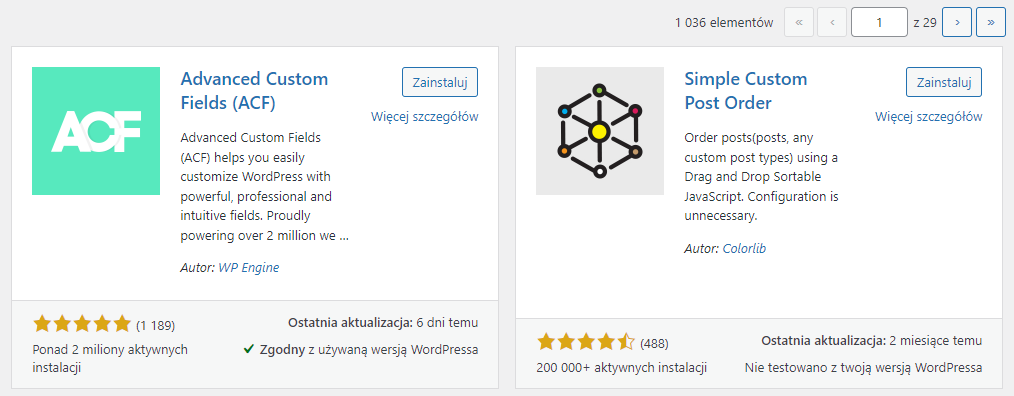
Po włączeniu wtyczki, po lewej stronie ekranu odszukaj sekcję Ustawienia > SCPOrder, a następnie włącz działanie wtyczki dla poszczególnych elementów, tj. Stron i wpisów, oraz Taksonomii, np. Kategorii i Tagów. Kliknij Update, żeby szybko zapisać zmiany.
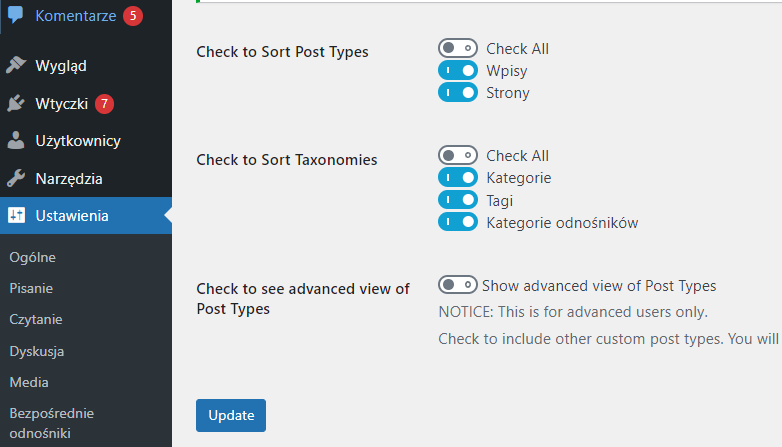
Wtyczka jest już aktywna. Przejdź do obszaru, w którym aktywowałeś jej działanie, np. tagi, kategorie, strony lub wpisy, a następnie metodą przeciągnij i upuść, zmień kolejność elementów. Możesz np. wyświetlić wpisy w wybranej kategorii, a następnie zmienić ich kolejność. Zmiany będzie widać dopiero po wyświetleniu wpisów danej kategorii, osobno możesz zarządzać listą wszystkich wpisów.